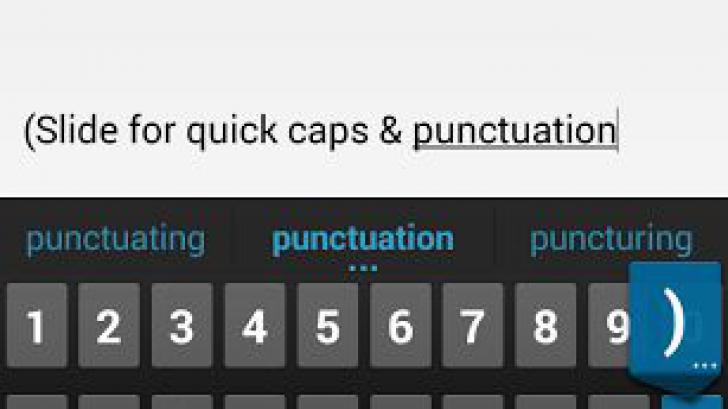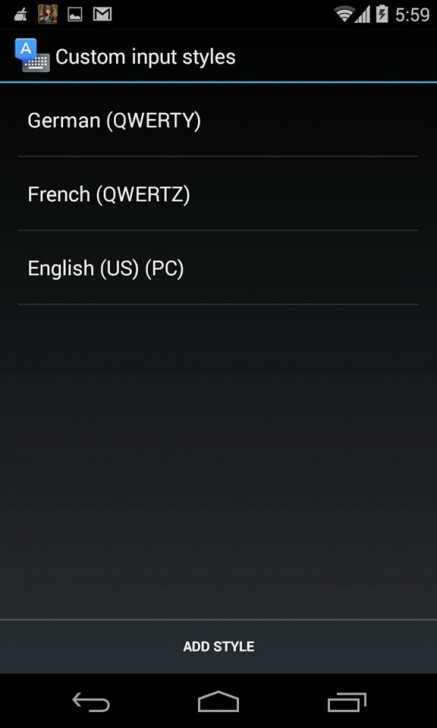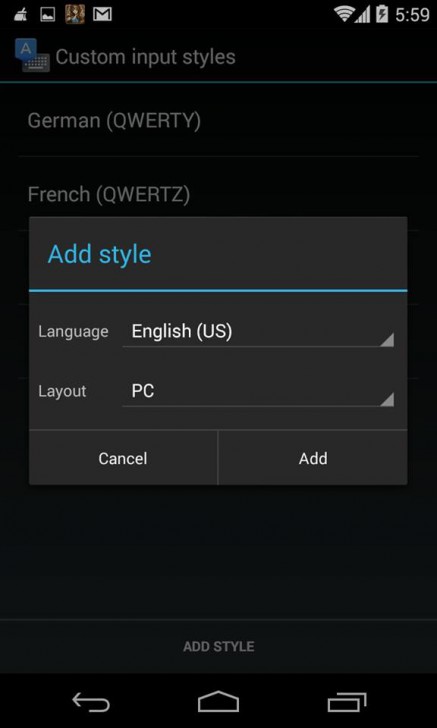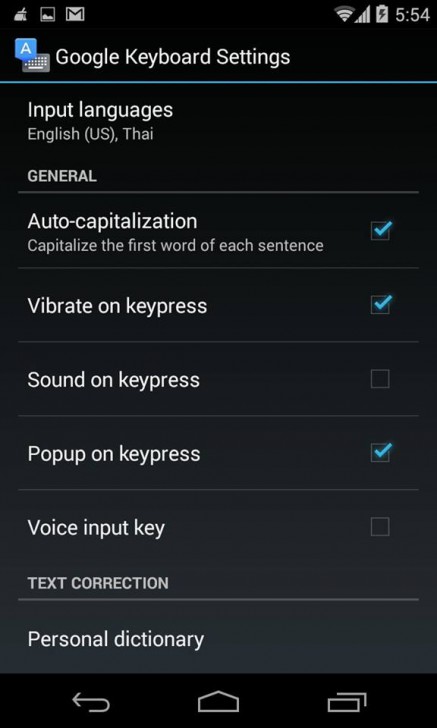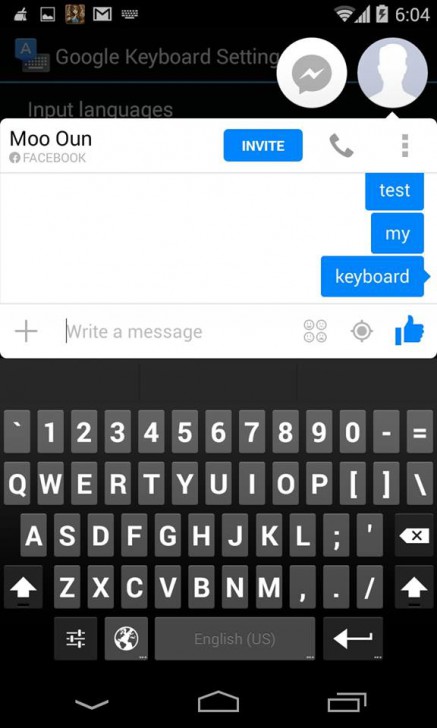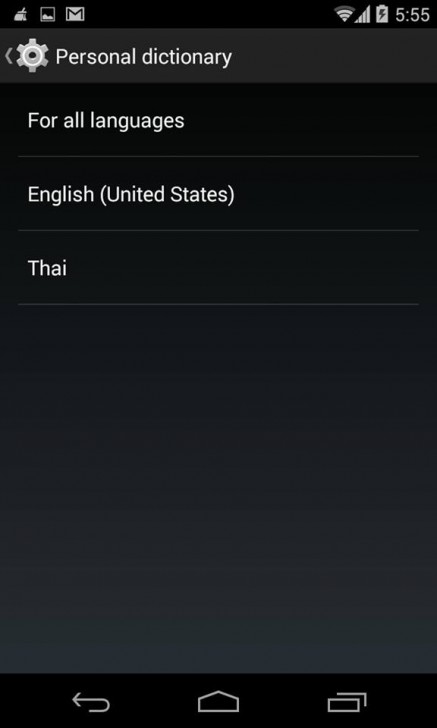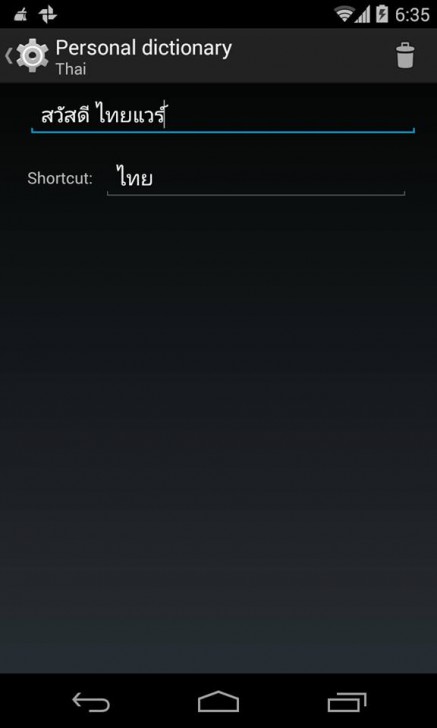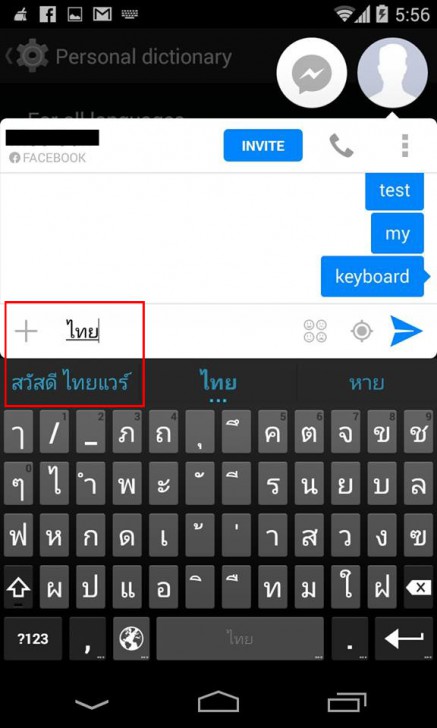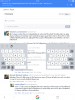6 เคล็ดไม่ลับ เทคนิคการใช้ Keyboard Android ที่คุณอาจไม่รู้

 mØuan
mØuan 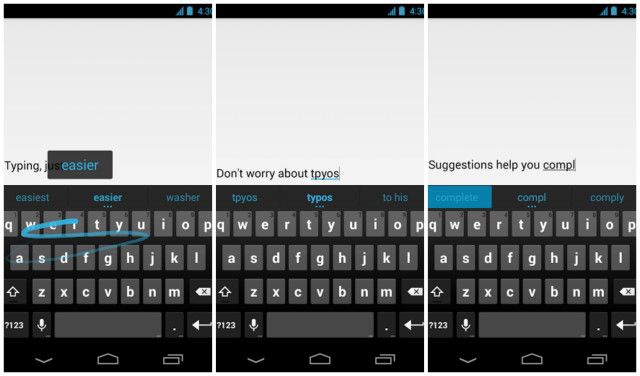
ชาวแอนดรอยด์อย่างเราๆ ใช้คีย์บอร์ดแอนดรอยด์กันทั้งวันทั้งคืน ไม่ว่าจะแชท จะโพส หรือกระทั่งพิมพ์งาน จนบางคนนับคำที่จิ้มได้มากกว่าที่พูดต่อวันด้วยซ้ำ แต่เคยรู้ไหมว่าทาง Google เขาได้ใส่ฟีเจอร์อะไรหลายๆ อย่างมาให้เราใช้อย่างสะดวกขึ้น โดยที่เราไม่รู้มากมาย วันนี้เลยขอมาเสนอทิปส์ การใช้คีย์บอร์ดแอนดรอยด์มาให้ชมกัน จะได้ใช้งานอย่างเต็มที่ไม่เสียของนะครับ
- ChromeOS คืออะไร ? ทำไมกำลังมาแรง ? พร้อมทั้งคู่มือเลือกระบบ OS ใดเหมาะสมกับคุณ
- ADB บน Android คืออะไร ? โหมดนี้มีประโยชน์อย่างไร ? ทำอะไรได้บ้าง ?
- 7 อุปกรณ์ ที่ควรคืนค่าโรงงาน Factory Reset ก่อนขายต่อ พร้อมวิธีทำ
- Flutter คืออะไร ? รู้จักกับเครื่องมือสร้างแอปยอดนิยม ที่ง่าย และรวดเร็ว !
- Android System Intelligence คืออะไร ? มีประโยชน์อย่างไร ? ปลอดภัยหรือไม่ ?
ทิปส์ Android Keyboard
1. Emoji - จริงๆ แล้ว Google Keyboard มี Emoji ซ่อนไว้ให้เล่นมากมาย โดยวิธีการเข้าไปนั้นก็ง่ายแสนง่าย เพียงแค่จิ้มค้างไว้ที่ปุ่ม Enter, ปุ่ม Done, ปุ่มเสร็จ หรือปุ่มอะไรก็ตามที่อยู่ด้านขวาล่างสุดของคีย์บอร์ดค้างไว้ ก็จะมีเมนู Emoji โผล่มาให้ได้เล่นกันแล้ว
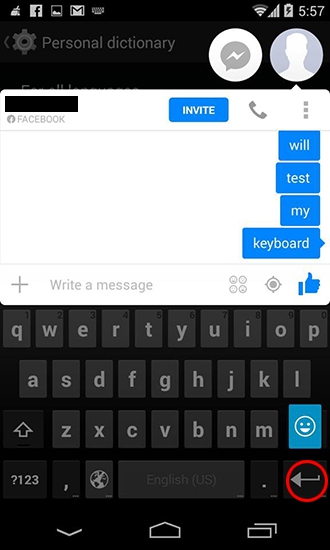
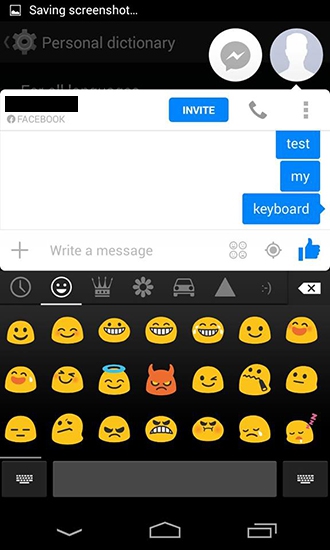
2. Capitalization - การพิมพ์ตัวพิมพ์เล็กพิมพ์ใหญ่ในภาษาอังกฤษนั้น สามารถแก้ไขได้ง่ายๆ โดยไม่ต้องพิมพ์ใหม่ ด้วยการไฮไลท์ในส่วนที่ต้องการและกดปุ่ม Shift เท่านั้นเอง ซึ่งตัวอักษรจะเปลี่ยนระหว่าง ตัวพิมพ์เล็ก, ตัวแรกเป็นพิมพ์ใหญ่ และตัวพิมพ์ใหญ่ทั้งหมด (ภาษาไทยใช้ไม่ได้นะครับ)
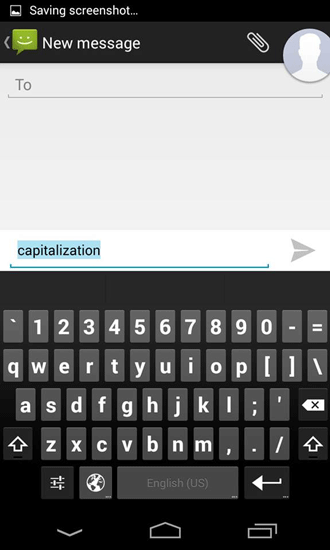
3. Drag and Drop - เมื่อเวลาเราพิมพ์ข้อความยาวๆ แล้วต้องการลำดับคำใหม่ ก็ทำได้ง่ายๆ เพียงไฮไลท์คำที่ต้องการ แล้วจิ้มลากไปในจุดที่ต้องการได้เลย
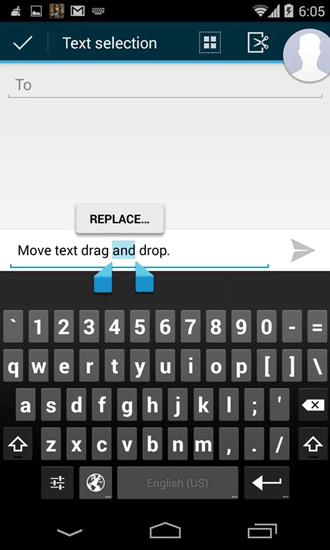
4. ลดขั้นตอนเปลี่ยนแป้นตัวเลข - เวลาเราพิมพ์แชทแล้วต้องการจะกดตัวเลข เราต้องกดเปลี่ยนคีย์บอร์ดไปเป็นส่วนแป้นตัวเลข แล้วก็ต้องกดกลับอีกทีให้มาเป็นตัวอักษรใช่ไหมครับ เราสามารถลดขึ้นตอนง่ายๆ เลย โดยการกดปุ่มเปลี่ยนแป้นตัวเลข (?123) ค้างไว้ กดตัวเลขให้เรียบร้อย จากนั้นค่อยปล่อยปุ่ม (?123) ที่กดค้างไว้ แป้นพิมพ์ก็จะเด้งกลับมาที่ตัวอักษรโดยอัตโนมัติเลย
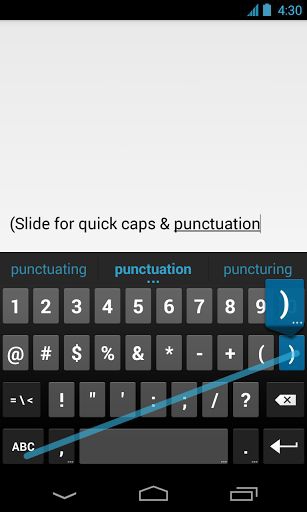
5. เอา Keyboard สไตล์ PC มาใช้ - จากปัญหาคราวที่แล้วที่หน้าแป้นของตัวอักษรกับตัวเลขแยกจากกัน เราก็แก้ปัญหาด้วยการจับมันมารวมกันซะเลยด้วย คีย์บอร์ดสไตล์ PC มาดูวิธีการ Add คีย์บอร์ดที่ว่านี้กัน
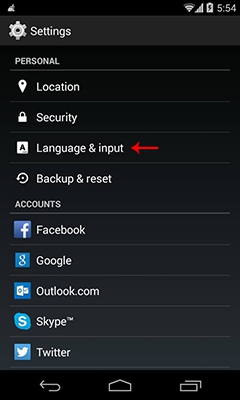
ไปที่ Setting (ตั้งค่า) แล้วเลือก Language & Input (ภาษาและการป้อนข้อมูล)

เข้าไปในส่วนตั้งค่าของ Google Keyboard ที่ไอคอนด้านขวาได้เลย
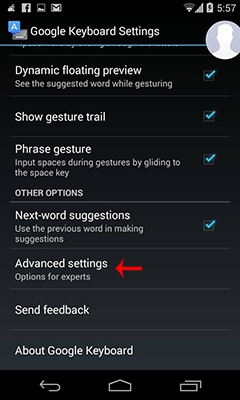
เลือก Advanced settings (การตั้งค่าขั้นสูง)

ไปที่ Custom input styles (รูปแบบอินพุทกำหนดเอง)
กดที่ ADD STYLE (เพิ่มสไตล์)
เลือก Language (ภาษา) เป็น English (US) และ Layout (การจัดวาง) เป็น PC แล้วกด Add ได้เลย
อย่าลืมเข้าไปในส่วน Input language (ภาษาสำหรับการป้อนข้อมูล) เพื่อเพิ่มคีย์บอร์ด English (PC) ออกมาใช้งานด้วยนะครับ
และนี่ก็คือหน้าตาของคีย์บอร์ด PC ที่ว่านี้ครับ (ปกติแล้วจะมีในเครื่องใหญ่ๆ แบบ Galaxy Note แต่ก็ลองเอาไปใช้ดูนะครับ สะดวกดี)
6. ตั้ง Shortcut ข้อความโปรด - รู้มั้ยว่าเราสามารถตั้งค่าคีย์ลัดสำหรับข้อความโปรดได้ โดยวิธีการนั้นไม่ยากเลย ไปดูวิธีการทำกัน
ไปที่ Personal dictionary (พจนานุกรมส่วนตัว)
เลือกภาษา
พิมพ์คำที่ต้องการตามใจชอบได้เลย
เวลาใช้งานหน้าตาก็จะเป็นแบบนี้ครับ
สำหรับเครื่องที่ใช้ทดสอบจะเป็นสมาร์ทโฟนรุ่น LG Nexus 4 แอนดรอยด์เวอร์ชัน 4.4.4 นะครับ แอนดรอยด์รุ่นอื่นๆ อาจจะมีหน้าตาเมนูที่ไม่เหมือนกัน ลองเทียบๆ กันดูนะครับ ขอให้สนุกกับการแชทระดับโปรครับผม^^
ที่มา : www.cultofandroid.com
 คำสำคัญ »
คำสำคัญ »
|
|
... |

ทิปส์ไอทีที่เกี่ยวข้อง

แสดงความคิดเห็น
|
ความคิดเห็นที่ 6
17 พฤศจิกายน 2559 12:30:03
|
|||||||||||
|
GUEST |

|
|
|||||||||
|
ความคิดเห็นที่ 5
26 พฤษภาคม 2558 20:02:10
|
|||||||||||
|
GUEST |

|
บุญเชิด พงษ์เผือก
สมาร์ทโฟนของผมยี่อห้อัลคาเทล ซื้อมาเมื่อต้นเดือน ก.พ.58 แต่ขณะนี้พิมพ์ภาษาไทยไม่ได้แต่ ภาอังกฤษ และตัวเลขพิมพ์ได้หมดใครรู้ช่วยบอกทีร ขอบคุณครับ
|
|||||||||
|
ความคิดเห็นที่ 4
20 มีนาคม 2558 16:48:39
|
|||||||||||
|
GUEST |

|
รชยา
มีวิธีเพ่ิมขนาดไอคอน หรือสติ้กเกอร์ ของแอนดรอย มั้ยคะ?
|
|||||||||
|
ความคิดเห็นที่ 3
19 มกราคม 2558 14:10:31
|
|||||||||||
|
GUEST |

|
|
|||||||||
|
ความคิดเห็นที่ 2
18 มกราคม 2558 18:10:49
|
|||||||||||
|
GUEST |

|
yusop
เลื่อนภาษาอังกฤษไม่ได้ครับ
|
|||||||||
|
ความคิดเห็นที่ 1
29 ธันวาคม 2557 10:13:46
|
|||||||||||
|
GUEST |

|
nared
โทรศัพท์ผมมีปัญหาที่แป้นพิมพ์ กดตัวเลขได้ อะไรได้ เเต่ไม่สามารถกดที่ตัวหนังสือได้ พอกดไปที่ตัวหนังสือ ก็จะเด้งออกตลอดเลยครับ มีวิธีเเก้ยังไงบ้างครับ
|
|||||||||

 ซอฟต์แวร์
ซอฟต์แวร์ แอปพลิเคชันบนมือถือ
แอปพลิเคชันบนมือถือ เช็คความเร็วเน็ต (Speedtest)
เช็คความเร็วเน็ต (Speedtest) เช็คไอพี (Check IP)
เช็คไอพี (Check IP) เช็คเลขพัสดุ
เช็คเลขพัสดุ สุ่มออนไลน์
สุ่มออนไลน์